平板在教学中的应用文档格式.docx
《平板在教学中的应用文档格式.docx》由会员分享,可在线阅读,更多相关《平板在教学中的应用文档格式.docx(15页珍藏版)》请在冰豆网上搜索。
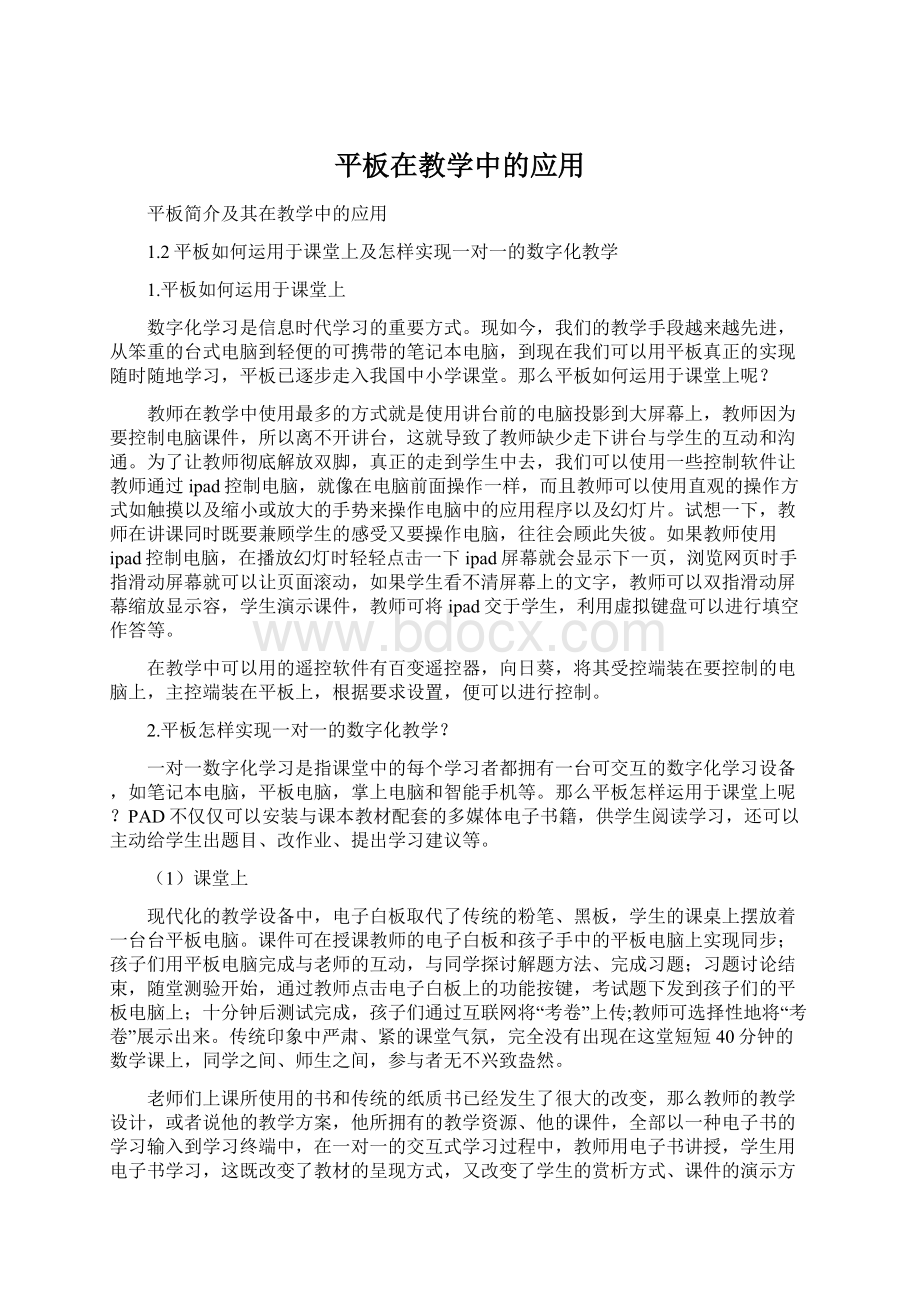
课件可在授课教师的电子白板和孩子手中的平板电脑上实现同步;
孩子们用平板电脑完成与老师的互动,与同学探讨解题方法、完成习题;
习题讨论结束,随堂测验开始,通过教师点击电子白板上的功能按键,考试题下发到孩子们的平板电脑上;
十分钟后测试完成,孩子们通过互联网将“考卷”上传;
教师可选择性地将“考卷”展示出来。
传统印象中严肃、紧的课堂气氛,完全没有出现在这堂短短40分钟的数学课上,同学之间、师生之间,参与者无不兴致盎然。
老师们上课所使用的书和传统的纸质书已经发生了很大的改变,那么教师的教学设计,或者说他的教学方案,他所拥有的教学资源、他的课件,全部以一种电子书的学习输入到学习终端中,在一对一的交互式学习过程中,教师用电子书讲授,学生用电子书学习,这既改变了教材的呈现方式,又改变了学生的赏析方式、课件的演示方式,最终成为学生个性化学习的资源。
学生人手一机,动态的教学过程用iPad来承载,它同时就记录了按照学生个性化学习过程的学习轨迹,它包括了预习的轨迹、赏析的轨迹、作业的轨迹,以及评价的轨迹等等。
当然学生也可以用平板进行自主学习和合作学习,在学习的过程中遇到难题,可以找专家帮忙解决,也可以找同学共同探讨等等。
这种一对一的数字化学习倡导以学生为中心的教学模式。
使学生能够在教师的指导下,充分利用网络上丰富的教育教学资源进行主动的、个性化学习,在保留了课堂教学形式的同时,充分注意到学生个性化学习的特点。
(2)教育App
教育App简单来说就是指在移动终端上运行的一些教育类软件。
IPad针对学生开设的教育软件种类繁多,有色彩亮丽的画面和图片,实现人机交互,让学生在尝试中发现学习的乐趣。
比如思维导图软件,不仅能够帮助学生记忆知识,还能发散学生的思维。
学生在使用iPad进行辅助学习时,会面临各种信息要进行选择。
如何从众多的软件产品中挑选出适合自己的一款,则要我们通过不断的试验和验证。
例如,苹果的iTunesU汇集了世界各地教育机构发布的350000多个教学资源,想要从中选择出适合自己的产品,就要求学习者有足够的辨别和选择能力,需要教师或家长对其进行指导学习,在最短的时间找出最适合自己的产品。
3.学校的wife环境
网络的便利让老师可以更加轻松和快捷地引入信息,和学生做网络的互动等等,对于提高教学的质量是有好处的。
因此,在将平板用在课堂上之前得考虑到,为了保持整堂课顺利进行,整个教室的wife环境是否具备一个班的所有平板都能连网。
能连网后,网速怎样?
会影响学习吗?
这一系列问题都是需要考虑的,因此希望学校可以加强无线网络建设,让大家都能用上稳定的网络。
1.3平板给教学带来的好处是什么?
有什么意义?
1.平板电脑可以激发学生的学习兴趣
在网络迅猛发展的今天,学生们对QQ和网络游戏的兴趣要远远高于单调枯燥的课堂,甚至越来越多的学生因为迷恋网络而对学习提不起半点兴趣,因此,平板电脑走进课堂势必会极激发学生们的好奇心和参与度,如果教师可以借助学生们玩游戏的心理,将教学容设置为一种游戏,让学生们在主动探究与合作学习中过关升级,那么学生们就会逐渐地回归课堂,学生们的学习兴趣也会得到有效的激发。
iPad走进课堂,给学习增添了无限乐趣。
人手一个学习终端,每名学生都参与其中,配合专门开发的软件,教师能及时地掌握学生真实的学习情况,从而进行有针对性的指导。
在合作学习方面,相比传统个人电脑,iPad大小合适的屏幕、多点触控技术、及时的信息反馈、海量的资源应用等优点能够比较好的支持合作学习。
借助iPad丰富的功能,教师也能准确方便地记录学生完成作业的情况,并与学生一起对其进行评价,这让学生的主体地位出现了一些变化,成为课堂作业的评价者。
在学生投入学习方面,iPad良好的交互界面让学生更投入,学生对iPad最初的新鲜感会随着时间而消退,但当正确认识学习工具的作用后,不会影响他们的使用兴趣。
2.平板电脑的移动便捷性
平板电脑的出现,以其简易的触摸屏使用,图像和声音兼备等特点,成为最佳的电子书包。
学生只要用手轻轻触摸点击屏幕,即可找到需要的电子教材资源。
家长也不必再担心学生每天要背沉重的书包上学,也不用担心忘记带课本的学生丢三落四,而且,这样也节省了一大笔的教材费用开支,不存在出现教材破旧和过时的问题。
3.平板电脑进入课堂可以完成分层教学与分层辅导
不同的学生有着不同的学习能力和学习基础,他们对知识的掌握也自然有快有慢,面对不同层次的学生,我们主采用分层教学和分层辅导,随着平板电脑进入课堂,分层教学会得到很大的完善。
比如我们可以将练习题按难易程度分为基础题、重难点题、拓展题,为不同的学生布置不同的习题,学生直接在触摸屏上答题,任课教师在后台系统上能够看到每位学生的答题情况,掌握全班答题情况的分析数据,并根据实时反馈进行辅导和讲解。
因此,采用平板电脑教学可以得到学生们对学习情况的直接反馈,更好地做到因材施教,更好地完善分层教学和分层辅导。
在教学应用方面,高年级最常用浏览器、ibooks功能,在数学科目中使用game应用;
低年级以游戏应用为主。
综上所述,iPad在课堂上的应用,对改变传统课堂结构,促进学生自主学习方面有着很好的作用,每名学生都能在课堂上成为积极的参与者而不仅仅是看客;
教师也能及时了解学生真实的学习情况,随时准备解决他们面临的问题。
iPad作为一个专门的教学移动平台,将进一步推进教学信息化,使教与学不再受地域、时间的限制,而且在提高课堂教学效率、尊重学生的主体地位和个性化教学方面起到了良好的促进作用。
活动2
IPAD在教学中的应用
2.1IPAD如何连接投影仪
如何用ipad连接投影仪来演示PPT?
Ipad连接投影仪,需要使用专用的VGA连线方可连接显示输出设备。
如下图所示:
第一步先说在投影机上显示照片或视频的方法。
直接连接投影机是不出图像的,要想在投影机上看到iPad上的照片或视频,必须播放它们才会显示。
第二步来说把教学常用的PPT通过iPad显示在投影机上的方法。
首先还要在软件上再下功夫。
必须做到以下两点才可把iPad的PPT文件在投影机上显示。
1.你要先下载一个苹果的类似PPT的制作工具Keynote,安装在iPad上。
有了这个软件,可以把电脑上的PPT等转到iPad上。
当然也可以用Keynote来制作幻灯片,功能也很强大,只是开始不大熟悉。
2.连接投影机后,打开Keynote上的演示文稿,包括从电脑转来的PPT,此时投影机依然无图像,只有点播放才会看到投影机的图像,只是这时iPad上没有图像,代之的是个简单的操作界面,可以滑动或点击换片。
【扩展】平板中的PPT哪里来?
——云盘。
如果有事先已经做好的PPT,可以放在云盘里,在连网的状态下直接下载就可以,既方便又安全。
云盘是互联网存储工具,是互联网云技术的产物,它通过互联网为企业和个人提供信息的储存,读取,下载等服务。
具有安全稳定、海量存储的特点。
比较知名而且好用的云盘服务商有360云盘、XX云盘、金山快盘、够快网盘等。
是当前比较热的云端存储服务。
你只需要XX这些网盘名称,打开登录界面,注册一个就可以用了。
2.2手写记录软件showme
Showme软件可以将平板变成交互式白板,可以记录屏幕的容转换为视频,并可以将视频发布到上供人学习,是交互式视频教学的好工具。
Showme是一个由用户产生容、用户消费容的开放学习社区,在Showme中,用户通过iPad上的客户端App,采用录屏方式创作教学容,再经由社区分享到需要这项学习资料。
Showme的愿景是将世界上各个领域优秀的专家和教师起来,为学习者提供优秀学习资源。
Showme的特点是产生知识、浏览知识的成本都比较低。
Showme主要有以下功能:
(1)在白板上画图并录制
Showme的iPad客户端白板功能极其简单,只有7个颜色画笔、橡皮擦、图片三项功能。
点击开始录制按钮后,在屏幕上的所有记录和语音都会被录下来。
用户可以随时停止时间线,并用充足的时间来完善白板上的容。
(2)发布
录制好之后,iPad可登陆社区,并将保存的录屏片段上传至社区,分享方式可分为私密(他人可通过URL直接访问)、朋友(推送至订阅时间线)和公开三种方式。
当然,发布任何容都是不需要审核的。
(3)基于话题和用户订阅
Showme提供基于话题和用户的订阅功能,学习者来到社区之后,可以选择自己感兴趣的话题订阅,之后如果他人制作的学习资源被标记为这个话题,那么这个资源便会出现在订阅时间线上。
除了话题,还提供关注某个用户发布的学习资源。
2.3IPAD教育软件应用
1.bContext软件简介
bContext是苹果里的一款应用软件,它主要是通过将静态的文本(PPT、PDF、静态的图像)与音频、写作和绘画等相结合来呈现的一个应用程序,这个程序可以让任何人将视觉与语言元素添加到复杂的想法中而为人们更好地理解。
要使用bContext,只需从App打开一个标准文件(PDF格式,PPT,JPG,或gif)。
然后,音频记录的同时在屏幕上绘制一个会话。
任何人都可以查看记录的“语音幻灯片”,友情可以通过电子共享,可以在带有HTML5兼容浏览器的任何电脑或移动端观看。
用户可以方便地通过Twitter,Facebook,LinkedIn,YouTube或电子分享他们的语音幻灯片。
语音幻灯片也可以嵌入到博客或免费的上。
它有以下特点:
(1)语音记录
(2)添加音乐曲目
(3)绘制时五颜六色的笔和荧光笔的选择
(4)添加文本/网页截图
(5)编辑您的语音幻灯片单独更改符号或语音
(6)搜索照片
(7)公共嵌入HTML代码
(8)导入PPT、PDF和Dropbox的或GDrive的图像
(9)创建和管理私有组
(10)文件转换为MP4或上传到YouTube
(11)提词器
(12)上下文评论
在教育方面,此款软件可以用于翻转课堂实录课,解释难懂的概念,通过创建引人入胜的容并分享在或博客上与大家共享,是一款很实用的应用。
2.Explaineverything简介
随着移动学习终端的普及,微课程也越发受欢迎。
微课程以其短小精悍的在线视频为主要呈现方式,围绕某个课题或学科知识点进行知识讲解、例题习题、疑难问题、实验操作等,这种教学过程或相关资源为学生的学习提供了很大的便捷性。
那么怎样制作微课程?
ExplainEverything是一款简单易用的能够让您在演示文档上做注释和旁白的设计工具。
运用ExplainEverything灵活多样的设计工具,您可以创造出动态交互式的课程,活动容,评价和教程。
用ExplainEverything把iPad变成交互式的电子演示白板。
ExplainEverything的优势是很明显的,首先它的功能明显强出很多:
能导入各种文件甚至视频、能缩放、可以插入一些简单的图形、有激光笔/鼠标、以及页面对象的分层叠放等等。
而且它允许用户将成果发布到各种场合。
它的界面如下图所示:
平时教师在教室里讲课,其实有相当大比例的学生记不住老师所讲的东西,而回答学生问题的时候老师总是需要把讲过的东西重讲一遍。
经常这样做,作为老师会觉得比较失落,因为会觉得作为老师没有启发学生提出什么有价值的问题,而仅仅是在唤起他们的记忆而已。
有了ExplainEverything,就不用反复讲相同的容。
它录制的容跟课堂录像绝对是不一样的,课堂录像的观众感觉是在旁观一个课程,而ExplainEverything则是把老师的板书呈现给学生。
3.思维导图imindmap简介
思维导图是应用于记忆、学习、思考等的思维“地图”,利于人脑扩散思维的展开。
将思维导图应用于学习中,能够很好的帮助学生记课堂笔记以及课后复习,在平板上运用思维导图会更加便捷,可以自由缩放整个图。
思维导图这款软件不仅适用于学生,也适用于老师,教师运用思维导图,教案的篇幅减少了相当大一部分,并且教案变得更容易修改,方便老师回顾。
下面我们来介绍imindmap思维导图工具。
Imindmap界面如下图所示,(小编在下图简单做了一个学习理论的概要,红色椭圆部分是根据需要增加的导图框)可以根据需要自行编辑:
思维导图的优势:
(1)关键词、线条、色彩、图像并用,促使学生使用个人的联想能力,增加知识回忆的可能性;
(2)思维导图结构清晰,层次分明,老师、学生都方便对信息进行组织和管理;
(3)学生通过思维导图能够形成学习和思维的习惯,能更快的学习新知识和整合旧知识。
2.4Ipad中演示文稿软件keynote和slideidea.
现如今PC上单调的PPT演讲模式已无法满足越来越凸显的移动办公、移动演讲的需求,下面给大家介绍两款演示文稿软件,让幻灯片与众不同!
1.keynote
Keynote是一个演示幻灯片应用软件,不仅支持几乎所有的图片字体,还可以使界面和设计也更图形化.Keynote还有真三维转换,幻灯片在切换的时候用户便可选择旋转立方体等多种方式。
借助预演幻灯片显示功能,能让演示的节奏更自然流畅。
观众在主屏幕上欣赏你的演示的同时,你可以在次屏幕上看到当前和下一幻灯片、讲演者注释、以及时钟和计时器。
Keynote的功能:
(1)主题,提供统一风格的配色格式,包括文字,图,表格等;
OpenGL-通过3D技术幻灯片切换动画,立方体旋转效果,卡片切换效果,溶解效果等等。
(2)支持双显示器:
使用者可以在大屏幕上进行演示,同时在自己的笔记本上看提示等。
(3)导出文件格式有PDF,QuickTime,Flash,JPEG,TIFF,PNG,html(和jpeg图片)和微软PowerPoint。
(4)幻灯片支持所有QuickTime视频格式(包括MPEG和DV)。
Keynote的演示方式:
将KeynoteRemote添加到你的iPodtouch上,你便可以自在地在房间的任何角落进行演示,KeynoteRemote通过Wi-Fi将iPodtouch变成无线遥控器。
在使用肖像模式显示时,你可以看到幻灯片和演讲者注释。
无论你在房间的任何角落,手指轻点iPodtouch即可开始播放,轻扫则可向前浏览幻灯片。
即使你无法亲自上台,也不会影响演示的正常进行。
你可以利用Keynote置的旁白工具录制画外音,并设定好时间以配合幻灯片中的动画、以及幻灯片之间的过渡效果。
Keynote的界面如下图所示:
2.让枯燥的PPT起死回生:
移动幻灯片slideidea
SlideIdea是一款云端演示平台,可以通过简单的触控操作完成幻灯片制作,演讲者可用平板进行演讲操作,并且可实时和听众发起投票等互动环节,还能在演讲结束后把PPT直接分享到听众的移动设备。
Slideidea支持三种平台:
ipad,Android和win8.iPad版的亮点功能要数“幻灯片广播”,该功能使听众能够将演讲者的PPT同步在自己的移动设备上播放(画笔也可同步),方法是在浏览器上输入.sld.im,输入演讲者分享的房间号。
这样上大课忘带眼镜的你再也不用“翘首以盼”了。
另外,即将推出的iPad新版更新还将新增Airplay无线投影、导出PPTX/PDF文档、将PPT/PDF文档通过Skydrive/GoogleDrive导入SlideIdea等功能。
功能如下:
互动:
让听众与演讲者互动,以及学员之间的互动。
SlideIdea有在线投票功能,比如现场观众演示中输入m.slideidea.时,即可进行投票或提问,投票结果或问题会实时显示在演讲的Slide中,便于现场的互动。
分享:
演讲Slide可以通过手机预览、展示参考资源等。
SlideIdea是为移动设备而生的,所以演讲者和观众都可以通过移动端直接预览Slide,演讲者也可以在平板上进行操作,比如高亮、画笔等功能.
移动:
可以通过手机遥控,通过移动设备投影。
SlideIdea可以在移动端实现遥控功能,甚至如果移动设备支持投影或和投影连接的话,就可以直接投影演示。
播放:
触摸手势,投影仪本身在变革。
SlideIdea正在改变传统的投影播放方式,它把平板的操作方式搬到了投影上,同时支持联网数据实时显示,在线播放等功能。
组件:
Slide未来将开放组件市场,让用户可以创建各种组件来实现更多的功能。
Slideidea的界面如下图所示:
以上两款很实用的应用,希望能在大家以后的教学中对大家有所帮助。